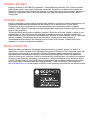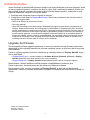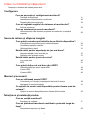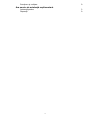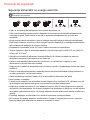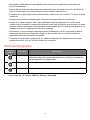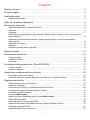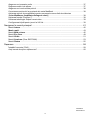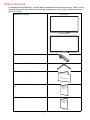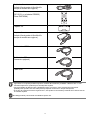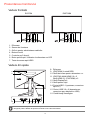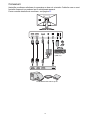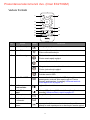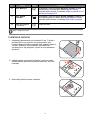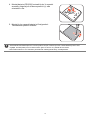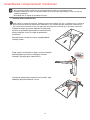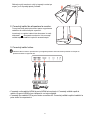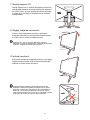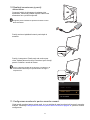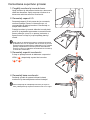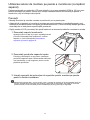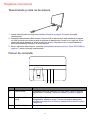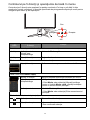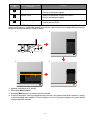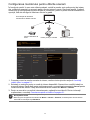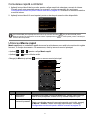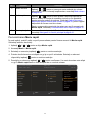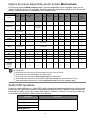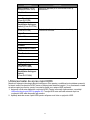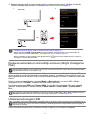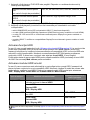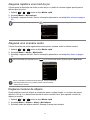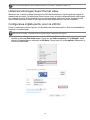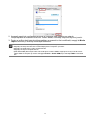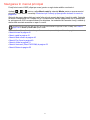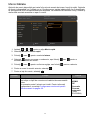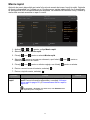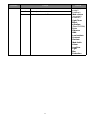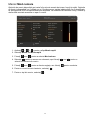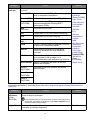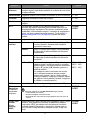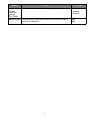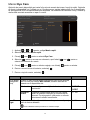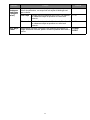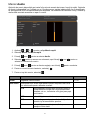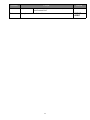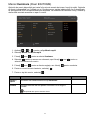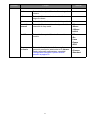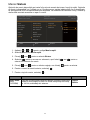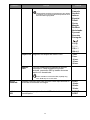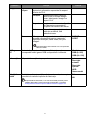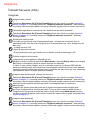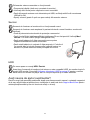Monitor LCD
Manual de utilizare
Seria EX

2
Drepturi de autor
Drepturi de autor © 2023 BenQ Corporation. Toate drepturile rezervate. Nici o parte a acestei
publicaţii nu poate fi reprodusă, transmisă, transcrisă, stocată într-un sistem de indexare sau
tradusă în orice limbă sau limbaj de programare, în orice formă şi prin orice mijloace, electronice,
mecanice, magnetice, optice, chimice, manuale sau altele fără permisiunea scrisă a BenQ
Corporation.
Precizări legale
BenQ Corporation nu oferă garanţii explicite sau implicite cu privire la cuprinsul manualului şi nu
garantează posibilitatea de vânzare sau de utilizare într-un anumit scop. În plus, BenQ
Corporation îşi rezervă dreptul de a revizui publicaţia şi de a modifica periodic conţinutul
acesteia, fără ca BenQ Corporation să aibă obligaţia de a notifica pe cineva cu privire la aceste
revizuiri sau modificări.
Tehnologia BenQ de eliminare a pâlpâirii menţine o iluminare de fundal stabilă cu ajutorul unui
regulator de c.c. care elimină cauza principală a pâlpâirii monitorului, protejând astfel ochii.
Performanţele funcţiei de eliminare a pâlpâirii pot fi afectate de factori externi cum ar fi calitatea
redusă a cablului, instabilitatea sursei de alimentare, interferenţa cu alte semnale şi
împământarea defectuoasă, fără limitare la factorii externi de mai sus. (Valabil doar pentru
modelele cu funcţie de eliminare a pâlpâirii.)
BenQ ecoFACTS
BenQ has been dedicated to the design and development of greener product as part of its
aspiration to realize the ideal of the "Bringing Enjoyment 'N Quality to Life" corporate vision with
the ultimate goal to achieve a low-carbon society. Besides meeting international regulatory
requirement and standards pertaining to environmental management, BenQ has spared no
efforts in pushing our initiatives further to incorporate life cycle design in the aspects of material
selection, manufacturing, packaging, transportation, using and disposal of the products. BenQ
ecoFACTS label lists key eco-friendly design highlights of each product, hoping to ensure that
consumers make informed green choices at purchase. Check out BenQ's CSR Website at
http://csr.BenQ.com/ for more details on BenQ's environmental commitments and achievements.

3
Asistenţă produs
Acest document îşi propune să furnizeze clienţilor cele mai actualizate şi corecte informaţii, astfel
că întreg conţinutul poate fi modificat din când în când, fără o notificare prealabilă. Pentru cea
mai recentă versiune a acestui document şi alte informaţii despre produs, vizitaţi site-ul web.
Fişierele disponibile variază în funcţie de model.
1. Verificaţi dacă computerul este conectat la Internet.
2. Vizitaţi site-ul web local la Support.BenQ.com. Structura şi conţinutul site-ului pot varia în
funcţie de regiune/ţară.
• Manual de utilizare şi documente conexe
• Drivere şi aplicaţii
• (Doar UE) Informaţii privind demontarea: Disponibile pe pagina de descărcare a manualului de
utilizare. Acest document este pus la dispoziţie în conformitate cu Regulamentul (UE) 2019/2021
privind repararea sau reciclarea produsului dvs. Contactaţi întotdeauna serviciul local de relaţii cu
clienţii atunci când este vorba despre reparaţii în perioada de garanţie. Dacă doriţi să reparaţi un
produs ieşit din garanţie, se recomandă să apelaţi la personal calificat şi să comandaţi piese de
schimb de la BenQ, pentru a asigura compatibilitatea. Nu demontaţi produsul decât dacă sunteţi
conştient de consecinţe. Dacă nu găsiţi informaţiile privind demontarea alături de produsul dvs.,
contactaţi serviciul local de relaţii cu clienţii, pentru asistenţă.
Upgrade de firmware
Se recomandă să faceţi upgrade produsului la cea mai recentă versiune firmware (dacă este
disponibilă) şi să consultaţi manualul de utilizare actualizat, pentru a vă bucura de tot ce poate
oferi produsul.
Pentru a vă face upgrade la monitor, descărcaţi şi instalaţi software-ul Display QuicKit de pe
site-ul web BenQ.
• Support.BenQ.com > numele modelului > Software & Driver (Software şi Driver) > Display
QuicKit (disponibil doar când monitorul dvs. este compatibil)
• Support.BenQ.com > Display QuicKit (disponibilitatea poate varia în funcţie de regiune)
După lansare, utilitarul software verifică automat compatibilitatea monitorului dvs.
Pentru instrucţiuni, consultaţi manualul de utilizare al utilitarului software.
Dacă monitorul dvs. nu este compatibil cu Display QuicKit, şi doriţi să ştiţi dacă există
disponibilă o versiune firmware actualizată, vă rugăm să contactaţi serviciul BenQ de relaţii cu
clienţii.
Număr de înregistrare EPREL:
EX270M: 1265423
EX270QM: 1265424

4
Index cu întrebări şi răspunsuri
Începeţi cu subiecte de interes pentru dvs.
Configurare
Sursa de intrare şi afişarea imaginii
Meniuri şi accesorii
Întreţinere şi asistenţă produs
Cum se porneşte şi configurează monitorul?
Precauţii de siguranţă 6
Asamblarea componentelor monitorului 20
Reglaţi înălţimea monitorului. 23
Cum se reglează unghiul de vizionare al monitorului?
Înclinaţi monitorul. 23
Cum se montează pe perete monitorul?
Utilizarea setului de montare pe perete a monitorului (cumpărat
separat) 26
Cum puteţi comuta rapid intrările de pe diferite dispozitive?
Configurarea monitorului pentru diferite scenarii 30
Comutarea rapidă a intrărilor 31
Utilizarea Meniu rapid 31
Există setări pentru experienţe de joc mai bune?
Alegerea rapidă a unui mod de joc 37
Alegerea unui scenariu audio 37
Există setări pentru jocuri de curse?
Joc curse auto 46
RCG 51
Cum puteţi obţine cel mai bun efect HDR?
Utilizarea tastei de acces rapid HDRi 34
Jocuri HDRi 46
Cinema HDRi 46
Cum se utilizează meniul OSD?
Controlerul pe 5 direcţii şi operaţiunile de bază în meniu 28
Navigarea în meniul principal 41
Ce opţiuni de meniu sunt disponibile pentru fiecare mod de
culoare?
Opţiuni de meniu disponibile pentru fiecare Mod culoare 33
Cum se curăţă monitorul?
Întreţinere şi curăţare 9
Cum se păstrează monitorul neutilizat o perioadă lungă de
timp?
Demontarea suportului şi bazei 25

6
Precauţii de siguranţă
Siguranţa alimentării cu energie electrică
• Fişa c.a. izolează acest echipament de sursa de alimentare c.a.
• Cablul de alimentare funcţionează ca dispozitiv de întrerupere a alimentării echipamentului
conectabil la priză. Priza trebuie să se afle în apropierea echipamentului şi să fie uşor
accesibilă.
• Acest produs trebuie alimentat cu tipul de energie electrică indicat pe eticheta inscripţionată.
Dacă aveţi nelămuriri cu privire la tipul energiei electrice disponibile, contactaţi reprezentantul
sau compania de distribuţie a energiei electrice.
• Echipamentul conectabil de tip A şi clasa I trebuie conectat la împământare.
• Trebuie folosit un cablu de alimentare aprobat, mai mare sau egal cu H03VV-F sau H05VV-F,
2G sau 3G, 0,75 mm2.
• Utilizaţi numai cablul de alimentare furnizat de BenQ. Nu utilizaţi niciodată un cablu de
alimentare care pare să fie deteriorat sau întrerupt.
• Pentru a evita posibilele deteriorări ale monitorului, nu-l folosiţi într-o regiune în care
alimentarea cu electricitate este instabilă.
• Asiguraţi-vă că cablul de alimentare este conectat la o priză cu împământare înainte de a porni
monitorul.
• Pentru a evita pericolele posibile, respectaţi sarcina electrică totală când utilizaţi monitorul cu
un cablu prelungitor (cu mai multe prize).
• Opriţi întotdeauna monitorul înainte de a scoate cablul de alimentare din priză.
Pentru modele cu adaptor:
• Folosiţi numai adaptorul de alimentare furnizat împreună cu monitorul LCD. Utilizarea unui alt
tip de adaptor este periculoasă şi/sau va provoca funcţionarea defectuoasă.
• Asiguraţi o ventilare suficientă în jurul adaptorului atunci când îl folosiţi împreună cu aparatul
sau pentru a încărca bateria. Nu acoperiţi adaptorul de alimentare cu hârtii sau cu alte obiecte
care reduc capacitatea de răcire. Nu folosiţi adaptorul de alimentare dacă acesta se află într-o
geantă.
• Conectaţi adaptorul de alimentare la o sursă de alimentare corespunzătoare.
• Nu încercaţi să reparaţi adaptorul de alimentare. Acesta nu conţine piese ce pot fi reparate.
Înlocuiţi-l dacă este deteriorat sau expus la umezeală în exces.
Respectaţi aceste instrucţiuni de siguranţă pentru aobţine performanţe optime şi a prelungi durata de
funcţionare a monitorului.
10-90% 0-3000m0-40°C 10-60% 0-12000m-20-60°C

7
Instalarea
• Nu folosiţi monitorul în oricare din următoarele condiţii de mediu:
• Temperatură extrem de ridicată sau de scăzută sau în bătaia directă a soarelui
• Locuri cu mult praf
• Foarte umede, expuse la ploaie sau aproape de apă
• Expunere la vibraţii sau lovituri în locuri cum ar fi autocare, autobuze, trenuri şi alte vehicule
feroviare
• Aproape de aparate de încălzit cum ar fi radiatoare, aeroterme, sobe sau alte aparate generatoare
de căldură (inclusiv amplificatoarele audio)
• Într-un spaţiu închis (cum ar fi o debara sau o bibliotecă) fără ventilaţie corespunzătoare
• Pe o suprafaţă neuniformă sau înclinată
• Expus la substanţe chimice sau la fum
• Transportaţi monitorul cu grijă.
• Nu aşezaţi greutăţi mari pe monitor pentru a evita posibilele răniri sau deteriorări ale
monitorului.
• Asiguraţi-vă că copiii nu se agaţă sau se urcă pe monitor.
• Nu lăsaţi pungile de ambalare la îndemâna copiilor.
Utilizarea
• Pentru a vă proteja ochii, vă rugăm să consultaţi manualul de utilizare pentru a seta rezoluţia
ecranului şi distanţa de vizionare optime.
• Pentru a reduce oboseala ochilor, faceţi pauze regulate când utilizaţi monitorul.
• Evitaţi să efectuaţi una din acţiunile următoare pentru perioade lungi de timp. În caz contrar, pot
apărea urme de imprimare.
• Redă imaginile care nu ocupă în întregime ecranul.
• Afişaţi o imagine fixă pe ecran.
• Pentru a evita posibilele deteriorări ale monitorului, nu atingeţi ecranul monitorului cu vârful
degetului, pixul sau orice alt obiect ascuţit.
• Scoaterea şi conectarea excesivă a conectorilor video poate provoca deteriorarea monitorului.
• Acest monitor este proiectat în principal pentru utilizare personală. Dacă doriţi să folosiţi
monitorul într-un loc public sau într-un mediu dur, contactaţi cel mai apropiat centru service
BenQ pentru asistenţă.
• Pentru a evita o posibilă electrocutare, nu demontaţi sau reparaţi monitorul.
• Dacă un miros urât sau un sunet anormal pare să provină din monitor, contactaţi imediat cel
mai apropiat centru service BenQ pentru asistenţă.
Atenţie
• Distanţa dintre dvs. şi monitor trebuie să fie de 2,5 până la de 3 ori lungimea diagonalei
ecranului.
• Privitul la ecran o perioadă lungă de timp oboseşte ochii şi poate deteriora vederea. Odihniţi-vă
ochii timp de aproximativ 5 ~ 10 minute pentru fiecare 1 oră de utilizare a produsului.
• Reduceţi suprasolicitarea ochilor focalizând pe obiecte aflate la mare distanţă.

8
• Clipitul frecvent şi exerciţiile pentru ochi împiedică uscarea ochilor.
Notificare de siguranţă pentru telecomandă (valabilă pentru
situaţia în care se furnizează o telecomandă)
• Feriţi telecomanda de surse de căldură, de umiditate şi de foc.
• Nu scăpaţi telecomanda pe jos.
• Nu expuneţi telecomanda la apă sau umezeală. Nerespectarea acestor indicaţii poate duce la o
funcţionare necorespunzătoare.
• Verificaţi să nu existe obiecte între telecomandă şi senzorul produsului.
• Dacă nu veţi folosi telecomanda o perioadă lungă de timp, scoateţi bateriile.
Notificare privind siguranţa bateriilor (valabilă pentru situaţia în
care se furnizează o telecomandă)
Utilizarea unor baterii de tip incorect poate provoca scurgeri de substanţe chimice sau explozii.
Reţineţi următoarele:
• Bornele pozitive şi negative ale bateriilor trebuie să fie orientate corect, conform indicaţiilor din
compartimentul pentru baterii.
• Tipurile diferite de baterii au caracteristici diferite. Nu combinaţi tipuri diferite de baterii.
• Nu combinaţi bateriile vechi cu cele noi. Combinarea bateriilor vechi cu cele noi va reduce
durata de funcţionare a bateriilor sau va provoca scurgeri de substanţe chimice din bateriile
vechi.
• Înlocuiţi imediat bateriile descărcate.
• Substanţele chimice scurse din baterii pot irita pielea. În cazul scurgerii de substanţe chimice
din baterii, ştergeţi-le imediat cu o cârpă uscată şi înlocuiţi bateriile cât mai rapid posibil.
• Datorită diferitelor condiţii de stocare, este posibil ca durata de funcţionare a bateriilor furnizate
cu produsul să fie redusă. Înlocuiţi-le în termen de 3 luni sau cât mai curând posibil după prima
utilizare.
• Este posibil să existe restricţii locale referitoare la depozitarea la deşeuri sau reciclarea
bateriilor. Consultaţi reglementările locale sau luaţi legătura cu societatea de salubritate locală.
Dacă telecomanda furnizată conţine o baterie tip buton, trebuie, de asemenea, să acordaţi
atenţie următoarei notificări.
• Nu ingeraţi bateria. Risc de arsură chimică.
• Telecomanda furnizată împreună cu acest produs conţine o baterie tip buton. Dacă bateria tip
buton este înghiţită, aceasta poate provoca arsuri interne grave în doar 2 ore, putând duce la
deces.
• Nu lăsaţi bateriile noi şi uzate la îndemâna copiilor. În cazul în care compartimentul bateriei nu
se închide bine, nu mai utilizaţi produsul şi nu-l lăsaţi la îndemâna copiilor.
• Dacă credeţi că este posibil ca vreo baterie să fi fost înghiţită sau introdusă în oricare parte a
corpului, solicitaţi imediat asistenţă medicală.

9
Întreţinere şi curăţare
• Nu aşezaţi monitorul cu faţa în jos direct pe podea sau pe un birou. În caz contrar, pot să apară
zgârieturi pe suprafaţa panoului.
• Înainte de utilizare, echipamentul trebuie fixat de structura clădirii.
• (Pentru modelele care acceptă montarea pe perete sau tavan)
• Montaţi monitorul şi setul de montare a monitorului pe un perete plan.
• Asiguraţi-vă că peretele şi consola de montare pe perete standard (cumpărată separat) sunt
suficient de rezistente pentru a susţine greutatea monitorului.
• Opriţi monitorul LCD şi scoateţi-l din priză înainte de a deconecta cablurile conectate la acesta.
• Deconectaţi întotdeauna produsul de la priză înainte de a-l curăţa. Curăţaţi suprafaţa
monitorului LCD folosind o lavetă neabrazivă, care nu lasă scame. Evitaţi să folosiţi lichide,
aerosoli sau substanţe de curăţat sticla.
• Fantele şi deschiderile din spatele şi din partea superioară a carcasei asigură ventilaţia.
Acestea nu trebuie blocate sau acoperite. Monitorul nu trebuie amplasat în apropierea sau
deasupra unui radiator sau a unor surse de căldură şi nu trebuie încastrat decât dacă se
asigură o ventilare corespunzătoare.
• Nu aşezaţi greutăţi mari pe monitor pentru a evita posibilele răniri sau deteriorări ale
monitorului.
• Vă recomandăm să păstraţi cutia şi ambalajul pentru a le folosi în viitor la transportul
monitorului.
• Pentru informaţii despre puterea nominală, data fabricaţiei şi marcajele de identificare,
consultaţi eticheta produsului.
Reparaţii
• Nu încercaţi să reparaţi personal acest produs, deoarece prin demontarea capacelor vă puteţi
expune la tensiuni periculoase şi la alte riscuri. În cazul unor evenimente de tipul celor
menţionate mai sus sau a oricăror alte accidente, cum ar fi scăparea sau bruscarea monitorului,
apelaţi la personal calificat pentru efectuarea reparaţiilor.
• Pentru înlocuirea cablului de alimentare, cablurilor de conectare, telecomenzii sau adaptorului
de alimentare, vă rugăm să contactaţi serviciul BenQ de relaţii cu clienţii.
• Pentru asistenţă suplimentară, contactaţi magazinul de unde aţi achiziţionat produsul sau
vizitaţi site-ul web local, de la Support.BenQ.com.
Informaţii generale privind garanţia
Reţineţi că garanţia monitorului poate fi anulată dacă se produce oricare dintre condiţiile
următoare:
• Documentele necesare pentru serviciile în garanţie au fost modificate prin utilizare neautorizată
sau sunt ilizibile.
• Numărul de model sau numărul de producţie de pe produs au fost modificate, şterse, eliminate
sau făcute ilizibile.

10
• Reparaţiile, modificările sau schimbările au fost efectuate de organizaţii sau persoane de
service neautorizate.
• Deteriorări provocate de depozitarea necorespunzătoare a monitorului (inclusiv, dar fără a se
limita la, forţă majoră, expunere directă la lumina soarelui, apă sau foc).
• Probleme de recepţie apărute datorită semnalelor externe (cum ar fi antena, TV cablu) în afara
monitorului.
• Defecţiuni provocate de abuzarea sau utilizarea necorespunzătoare a monitorului.
• Înainte de a utiliza monitorul, este responsabilitatea totală a utilizatorului să verifice dacă
monitorul este compatibil cu standardele tehnice locale dacă utilizatorul duce monitorul în afara
zonei de vânzări intenţionate. Nerespectarea acesteia poate provoca defecţiunea produsului şi
utilizatorul va trebui să plătească costurile de reparaţie.
• Utilizatorului îi revine întreaga răspundere pentru problemele (cum ar fi pierderea de date şi
defectarea sistemului) provocate de software-ul sau piesele care nu au fost furnizate de
producător şi/sau de accesoriile neoriginale.
• Conectaţi numai accesorii originale (de ex. cablu de alimentare) la dispozitiv pentru a evita
posibilele pericole, cum ar fi şocurile electrice şi incendiile.
Simboluri tipografice
În acest document, este posibil ca pașii necesari pentru accesarea unui meniu să fie afișați în
forma restrânsă, de exemplu: Meniu > Sistem > Informaţii.
Pictogramă/
Simbol Element Semnificaţie
Avertisment Informaţii despre prevenirea deteriorării pieselor şi a datelor sau
vătămarea corporală cauzată de utilizarea incorectă şi operarea sau
comportamentul necorespunzător.
Sfat Informaţii utile pentru îndeplinirea unei sarcini.
NotăInformaţii suplimentare.

11
Cuprins
Drepturi de autor ........................................................................................................... 2
Precizări legale .............................................................................................................. 2
Asistenţă produs ........................................................................................................... 3
Upgrade de firmware.................................................................................................................... 3
Index cu întrebări şi răspunsuri ..................................................................................... 4
Precauţii de siguranţă ................................................................................................... 6
Siguranţa alimentării cu energie electrică..................................................................................... 6
Instalarea...................................................................................................................................... 7
Utilizarea....................................................................................................................................... 7
Notificare de siguranţă pentru telecomandă (valabilă pentru situaţia în care se furnizează o
telecomandă)................................................................................................................................ 8
Notificare privind siguranţa bateriilor (valabilă pentru situaţia în care se furnizează o
telecomandă)................................................................................................................................ 8
Întreţinere şi curăţare.................................................................................................................... 9
Reparaţii ....................................................................................................................................... 9
Informaţii generale privind garanţia .............................................................................................. 9
Noţiuni de bază ........................................................................................................... 13
Prezentarea monitorului .............................................................................................. 15
Vedere frontală........................................................................................................................... 15
Vedere din spate ........................................................................................................................ 15
Conexiuni.................................................................................................................................... 16
Prezentarea telecomenzii dvs. (Doar EX270QM) ....................................................... 17
Vedere frontală........................................................................................................................... 17
Instalarea bateriei....................................................................................................................... 18
Asamblarea componentelor monitorului ...................................................................... 20
Demontarea suportului şi bazei.................................................................................................. 25
Utilizarea setului de montare pe perete a monitorului (cumpărat separat)................................. 26
Reglarea monitorului ................................................................................................... 27
Telecomanda şi raza sa de acţiune............................................................................................ 27
Panoul de comandă.................................................................................................................... 27
Controlerul pe 5 direcţii şi operaţiunile de bază în meniu........................................................... 28
Configurarea monitorului pentru diferite scenarii........................................................................ 30
Comutarea rapidă a intrărilor...................................................................................................... 31
Utilizarea Meniu rapid ............................................................................................................... 31
Opţiuni de meniu disponibile pentru fiecare Mod culoare ......................................................... 33
Setări OSD ajustabile ................................................................................................................. 33
Utilizarea tastei de acces rapid HDRi......................................................................................... 34
Reglarea automată a luminozităţii ecranului (Bright Intelligence Plus)....................................... 35
Utilizarea tehnologiei HDR ......................................................................................................... 35
Alegerea rapidă a unui mod de joc............................................................................................. 37

12
Alegerea unui scenariu audio..................................................................................................... 37
Reglarea modului de afişare....................................................................................................... 37
Alegerea unui mod culoare potrivit............................................................................................. 38
Conectarea monitorului la produsele din seria MacBook ........................................................... 38
Activarea opţiunii de accesibilitate pentru persoanele care suferă de daltonism
(Color Weakness (Inabilitate distingere culori)).................................................................... 38
Activarea funcţiei FreeSync™ .................................................................................................... 38
Utilizarea tehnologiei Suport format video.................................................................................. 39
Configurarea iniţială pentru jocuri la 240 Hz............................................................................... 39
Navigarea în meniul principal ...................................................................................... 41
Meniul Intrare............................................................................................................................. 42
Meniu rapid ............................................................................................................................... 43
Meniul Mod culoare................................................................................................................... 45
Meniul Eye Care......................................................................................................................... 49
Meniul Audio.............................................................................................................................. 51
Meniul Iluminare (Doar EX270QM) ........................................................................................... 53
Meniul Sistem ............................................................................................................................ 55
Depanare .................................................................................................................... 58
Întrebări frecvente (FAQ)............................................................................................................ 58
Aveţi nevoie de ajutor suplimentar? ........................................................................................... 60
2023/09/01
EX270-EM-V1

13
Noţiuni de bază
La despachetarea produsului, verificaţi dacă următoarele articole sunt prezente. Dacă unul din
articole lipseşte sau este deteriorat, contactaţi magazinul de la care aţi achiziţionat produsul
pentru a-l înlocui.
Monitor LCD BenQ (EX270M)
(EX270QM)
Suport monitor
Baza monitorului
Ghid de utilizare rapidă
Informaţii importante privind siguranţa
dvs
Declaraţii de reglementare
Quick Start Guide
Safety
Instructions
Regulatory
Statements

14
Cablu de alimentare
(Articolul livrat poate să fie diferit în
funcţie de model sau regiune.)
Telecomandă
(RC-0013, cu o baterie CR2032)
(Doar EX270QM)
Capacul I/O
Adaptor alimentare
(Articolul livrat poate să fie diferit în
funcţie de model sau regiune.)
Cablu video: HDMI
Cablu video: DP
(Accesoriu opţional)
Cablu USB
• Accesoriile disponibile şi imaginile prezentate aici pot fi diferite faţă de conţinutul şi produsul furnizat în
regiunea dvs. Conţinutul pachetului poate fi modificat fără notificare prealabilă. Cablurile care nu sunt
furnizate împreună cu produsul pot fi achiziţionate separat.
• Vă recomandăm să păstraţi cutia şi ambalajul pentru a le folosi în viitor la transportul monitorului.
Ambalajul din spumă inclus este ideal pentru protejarea monitorului în timpul transportului.
• În funcţie de produsul furnizat în regiunea dvs., este posibil ca accesoriile şi cablurile să fie incluse sau să
fie vândute separat.
Nu lăsaţi produsul şi accesoriile la îndemâna copiilor mici.

15
Prezentarea monitorului
Vedere frontală
Vedere din spate
EX270M EX270QM
1. Difuzoare
2. Senzor de iluminare
3. Orificiu pentru administrarea cablurilor
4. Butonul buclă
5. Controler pe 5 direcţii
6. Buton pornit/oprit / Indicator de alimentare cu LED
7. Tasta de acces rapid HDRi
8. Difuzoare
9. (EX270QM) Lumină RGB
10. Mufă de intrare pentru alimentare c.c.
11. (EX270M) Mufă HDMI 2.0 x 2
Mufă HDMI 2.1 (EX270QM) x 2
12. Mufă DisplayPort
13. Mufă pentru căşti
14. Porturi USB 3.1 (upstream; conexiune
spre PC)
15. Porturi USB 3.0 x 2 (downstream;
conexiune spre dispozitive USB)
16. Fantă blocaj Kensington
• Schema de mai sus poate varia în funcţie de model.
• Imaginea poate fi diferită de produsul furnizat în zona dumneavoastră.
27345611
27345611
1211 1413
8
15
9
1610

17
Prezentarea telecomenzii dvs. (Doar EX270QM)
Vedere frontală
Nr. Nume TastăDescriere
1Tastă Pornit/Oprit Porneşte şi opreşte monitorul.
2 Tasta OK • Accesează submeniul.
• Este confirmată selecţia.
3 Taste de navigare • Revine la elementul din meniu anterior.
• Pentru sus/creşteţi reglajul.
Accesează submeniurile.
• Merge la elementul următor din meniu.
• Pentru jos/reduceţi reglajul.
• Revine la meniul anterior.
• Închide meniul OSD.
4Tastă Mod HDR Accesează o listă cu opţiunile HDR. Apăsaţi în mod
repetat pentru a derula prin aceste opţiuni. Pentru
informaţii suplimentare, consultaţi Utilizarea tastei de
acces rapid HDRi la pagina 34.
5Tastă
Luminozitate Reglează luminozitatea.
6Tastă Meniu
rapid Activează Meniu rapid. Pentru informaţii suplimentare,
consultaţi Utilizarea Meniu rapid la pagina 31.
7Tastă oprire sunet Opreşte/Porneşte sunetul.
8Tastă de reducere
a volumului Reduce volumul.
9Tastă a sursei de
intrare Accesează o listă cu sursele de intrare disponibile.
Apăsaţi în mod repetat pentru a derula prin aceste opţiuni.
1
2
4
5
6
7
8
9
10
11
12
3

18
Instalarea bateriei
10 Tastă Mod joc Accesează o listă de opţiuni Mod joc. Apăsaţi în mod
repetat pentru a derula prin aceste opţiuni. Pentru
informaţii suplimentare, consultaţi Alegerea rapidă a unui
mod de joc la pagina 37.
11 Tastă Audio
Scenariu Accesează o listă de opţiuni Audio Scenariu. Apăsaţi în
mod repetat pentru a derula prin aceste opţiuni. Pentru
informaţii suplimentare, consultaţi Mod Audio la pagina
51.
12 Tastă de creştere
a volumului Creşte volumul.
OSD = Afişare pe ecran.
1. Amplasaţi telecomanda cu butoanele în jos. Folosiţi o
şurubelniţă în cruce pentru a scoate şurubul care
fixează capacul de telecomandă, apoi detaşaţi capacul,
conform ilustraţiei. Recomandăm utilizarea unei
şurubelniţe cu cap magnetic, pentru a evita pierderea
şurubului.
2. Apăsaţi partea superioară a bateriei, pentru a putea
scoate bateria apucând de partea inferioară, conform
ilustraţiei.
3. Demontaţi folia de izolare a bateriei.
Nr. Nume TastăDescriere
2
1
2
1

19
4. Montaţi bateria (CR2032) furnizată la loc în suportul
acesteia. Asiguraţi-vă că borna pozitivă (+) este
orientată în sus.
5. Montaţi la loc capacul bateriei şi fixaţi şurubul.
Telecomanda poate fi utilizată.
2
1
2
1
• Nu lăsaţi telecomanda şi bateria la îndemâna copiilor.
• Telecomanda furnizată împreună cu acest produs conţine o baterie tip buton. Dacă bateria tip buton este
înghiţită, aceasta poate provoca arsuri interne grave în doar 2 ore, putând duce la deces.
• Dacă telecomanda nu va fi folosită o perioadă mai îndelungată de timp, scoateţi bateria.

20
Asamblarea componentelor monitorului
• În cazul în care computerul este pornit, trebuie să îl opriţi înainte de a continua.
Nu conectaţi monitorul la priză şi nu îl porniţi decât atunci când vi se solicită acest lucru.
• Ilustraţiile următoare au doar rol orientativ. Mufele de intrare şi ieşire disponibile pot varia în funcţie de
modelul achiziţionat.
• Nu apăsaţi tare cu degetul pe suprafaţa ecranului.
1. Montaţi baza monitorului.
Aveţi grijă să nu deterioraţi monitorul. Aşezarea ecranului pe obiecte cum ar fi un capsator sau un mouse va
provoca fisurarea sticlei sau deteriorarea substratului LCD, anulând garanţia. Deplasarea monitorului pe
birou fără ridicarea acestuia va provoca zgârierea sau deteriorarea carcasei şi a comenzilor monitorului.
Protejaţi monitorul şi ecranul eliberând o zonă plană
pe birou şi amplasând pe aceasta un material moale
pentru protecţie, cum ar fi punga de ambalare a
monitorului.
Aşezaţi ecranul cu faţa în jos pe o suprafaţă plană,
curată şi moale.
Fixaţi suportul monitorului pe bază, conform ilustraţiei.
Ridicaţi capacul şurubului şi strângeţi-l conform
ilustraţiei. Împingeţi apoi capacul la loc.
Orientaţi şi aliniaţi braţul suportului cu monitorul, apoi
apăsaţi-le până se fixează cu un clic.
1
2
1
2
Pagina se încarcă ...
Pagina se încarcă ...
Pagina se încarcă ...
Pagina se încarcă ...
Pagina se încarcă ...
Pagina se încarcă ...
Pagina se încarcă ...
Pagina se încarcă ...
Pagina se încarcă ...
Pagina se încarcă ...
Pagina se încarcă ...
Pagina se încarcă ...
Pagina se încarcă ...
Pagina se încarcă ...
Pagina se încarcă ...
Pagina se încarcă ...
Pagina se încarcă ...
Pagina se încarcă ...
Pagina se încarcă ...
Pagina se încarcă ...
Pagina se încarcă ...
Pagina se încarcă ...
Pagina se încarcă ...
Pagina se încarcă ...
Pagina se încarcă ...
Pagina se încarcă ...
Pagina se încarcă ...
Pagina se încarcă ...
Pagina se încarcă ...
Pagina se încarcă ...
Pagina se încarcă ...
Pagina se încarcă ...
Pagina se încarcă ...
Pagina se încarcă ...
Pagina se încarcă ...
Pagina se încarcă ...
Pagina se încarcă ...
Pagina se încarcă ...
Pagina se încarcă ...
Pagina se încarcă ...
-
 1
1
-
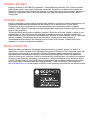 2
2
-
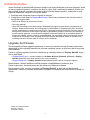 3
3
-
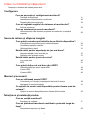 4
4
-
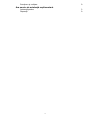 5
5
-
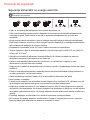 6
6
-
 7
7
-
 8
8
-
 9
9
-
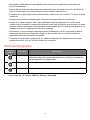 10
10
-
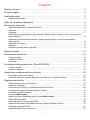 11
11
-
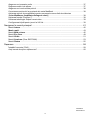 12
12
-
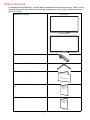 13
13
-
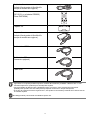 14
14
-
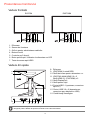 15
15
-
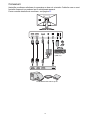 16
16
-
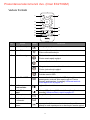 17
17
-
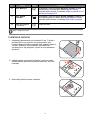 18
18
-
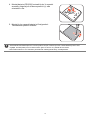 19
19
-
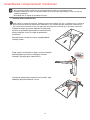 20
20
-
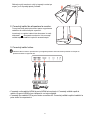 21
21
-
 22
22
-
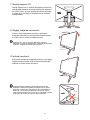 23
23
-
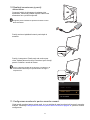 24
24
-
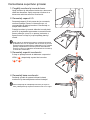 25
25
-
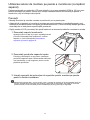 26
26
-
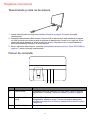 27
27
-
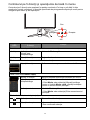 28
28
-
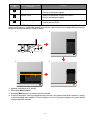 29
29
-
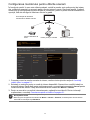 30
30
-
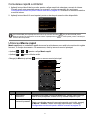 31
31
-
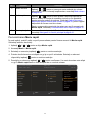 32
32
-
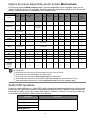 33
33
-
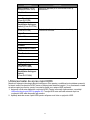 34
34
-
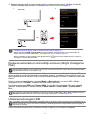 35
35
-
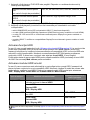 36
36
-
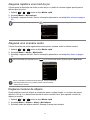 37
37
-
 38
38
-
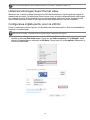 39
39
-
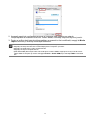 40
40
-
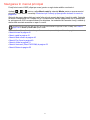 41
41
-
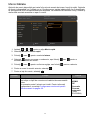 42
42
-
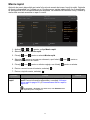 43
43
-
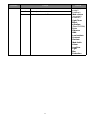 44
44
-
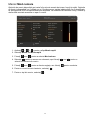 45
45
-
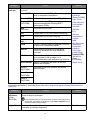 46
46
-
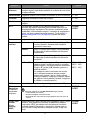 47
47
-
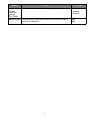 48
48
-
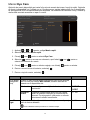 49
49
-
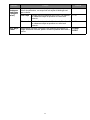 50
50
-
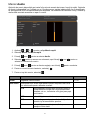 51
51
-
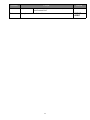 52
52
-
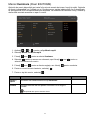 53
53
-
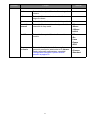 54
54
-
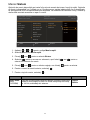 55
55
-
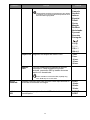 56
56
-
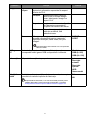 57
57
-
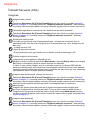 58
58
-
 59
59
-
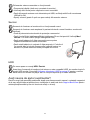 60
60
BenQ EX270M Manual de utilizare
- Tip
- Manual de utilizare
- Acest manual este potrivit și pentru
Lucrări conexe
-
BenQ EX3415R Manual de utilizare
-
BenQ EX3410R Manual de utilizare
-
BenQ EX2710U Manual de utilizare
-
BenQ GW2790QT Manual de utilizare
-
BenQ GW2790QT Manual de utilizare
-
BenQ BL3290QT Manual de utilizare
-
BenQ GW2485TC Manual de utilizare
-
BenQ BL2785TC Manual de utilizare
-
BenQ BL2783 Manual de utilizare
-
BenQ GW2790QT Manual de utilizare